9 „iPhone“ privatumo nustatymai, kuriuos turėtumėte įjungti dabar

„Apple“ privatumo srityje dirba geriau nei dauguma įmonių. Tačiau ne visi numatytieji „iPhone“ nustatymai yra naudingi vartotojui.
Ar susidūrėte su netikru „iPhone“, kai tikiuosi įsigyti naudotą „iPhone“? Jei ne, jums turi labai pasisekti, nes yra nemaža rinkos dalis, kuri prekiauja pigia „iPhone“ imitacija. Anksčiau buvo labai lengva atskirti tikrą ar netikrą, tačiau, atsižvelgiant į technologijų pažangą, šių iPhone gamintojai įvaldė klonuoti iPhone. Ar tai būtų išvaizda, dydis, mygtukų išdėstymas ar Apple logotipas, iki kiekvienos detalės buvo nukopijuota taip kruopščiai, kad labai sunku atskirti.
Na, nesijaudinkite, yra ir kitų rodiklių, kuriuos reikia patikrinti norint nustatyti, ar jums parodytas „iPhone“ yra tikras, ar netikras.
Šiame įraše užsirašėme kai kuriuos rodiklius ir būdus, kaip išsiaiškinti, ar perkamas iPhone yra tikras, ar netikras.
Kaip nustatyti, ar jūsų iPhone yra tikras ar netikras?
Galite patikrinti, ar jūsų iPhone yra tikras, ar netikras, patikrinę jį pagal tris parametrus – našumo, fizinius ir sistemos rodiklius.
Pradėkime!
Veiklos rodikliai
Bandymas įsigyti „iPhone“ pigiau priverčia šį netikrą „iPhone“ dalyką veikti. Jei įsigijote iPhone už pigesnę kainą, prastas veikimas yra akivaizdus rezultatas. Pažiūrėkime ženklus:
Netikras „iPhone“ turės problemų susidorodamas su kelių užduočių atlikimu. Tarkime, jei atidarote Muzikos programą ir fone leidžiate mėgstamą dainą. Dabar eikite į bet kurią kitą programą, pvz., atidarykite naršyklę ir atkreipkite dėmesį, kaip veikia jūsų telefonas. Jei jūsų iPhone yra netikras, jis negalės apdoroti dviejų ar daugiau nei dviejų programų vienu metu, jis taip pat gali pakibti.
„iPhone“ fotoaparatas yra dar vienas aukščiausios kokybės, nes puikios nuotraukos ir puikus apšvietimas. Tačiau netikri „iPhone“ būtų tokie, kurių apšvietimas prastas ir nuotraukos suliejamos. Nepaisant šviesos ir atmosferos, nuotraukos, darytos iš netikrų „iPhone“, gali būti blogos. Taip būtų įrašytas vaizdo įrašas, padarytas sulėtintas vaizdo įrašas.
Pradiniame ekrane slinkite į dešinę ir kairę. Su netikru iPhone negalėsite lengvai persijungti tarp ekranų ir atsakymas būtų didesnis nei įprastai.
Taip pat skaitykite: -
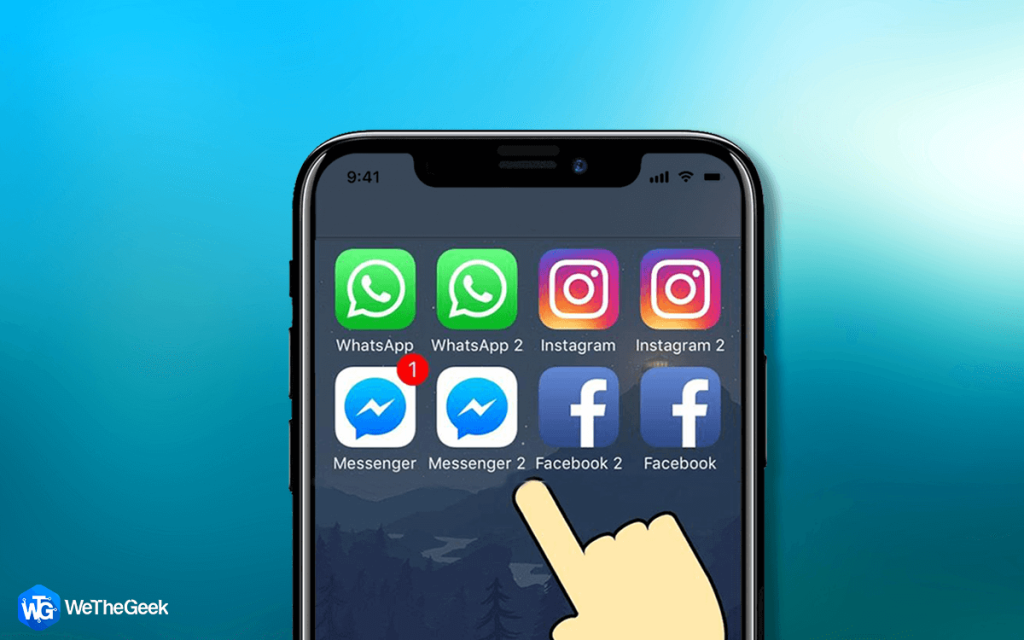 5 geriausi „iOS“ programų klonuotojai, skirti dubliuoti programas... Jei norite kopijuoti programas, kad galėtumėte naudoti mltiple vartotojo abonementą „iPhone“ be jailbreak, jums reikės ir...
5 geriausi „iOS“ programų klonuotojai, skirti dubliuoti programas... Jei norite kopijuoti programas, kad galėtumėte naudoti mltiple vartotojo abonementą „iPhone“ be jailbreak, jums reikės ir...
Fiziniai rodikliai
Patikrinkime fizinius rodiklius, kad patikrintume, ar „iPhone“ yra tikras:
„iPhone“ yra su „pentalobe“ apsauginiais varžtais, tačiau netikri „iPhone“ turi kryžminius varžtus. Pentalobe apsauginiai varžtai turi penkias skilteles, užtikrinančias patikimą sistemą. Tai vienas geriausių būdų nustatyti, ar jūsų iPhone yra tikras.
„IPhone“ ekranas yra skaidrus ir nėra pikselių. iPhone ekrane taip pat yra tinklainės ekranas su dideliu pikselių tankiu, todėl ekranas atrodo ryškus. Palyginkite tą netikrą iPhone, suprastumėte skirtumą.
„iPhone“ logotipas yra viena iš svarbiausių savybių, dėl kurių jis skiriasi nuo kitų išmaniųjų telefonų kompanijų. Ieškokite logotipo, jei jo nėra jūsų iPhone, tai yra netikras.
Tačiau kai kurie netikri „iPhone“ taip pat gali turėti logotipą, tačiau galite nustatyti, ar jis netikras, ar ne. Pirštu patrinkite Apple logotipą, jei galite aptikti perėjimą nuo telefono dangtelio prie Apple logotipo, vadinasi, tai netikras.
Kitas svarbus dalykas yra patikrinti iPhone mygtukus. Kairėje „iPhone“ pusėje esantys garsumo mygtukai su „Sleep / Wake“ mygtuku tiesiai virš jo, maitinimo mygtukas kitoje pusėje yra. Jei radote kokių nors mygtukų padėties pasikeitimų arba vieno iš jų trūksta, vadinasi, turite reikalų su netikru iPhone.
Nors kai kuriuose netikruose „iPhone“ yra visi mygtukai, mygtukų pojūtis nėra tas pats, patikrinkite ir tai. Paspauskite juos ir pajusite skirtumą, nes jie nepriglus ir gali būti laisvi.
Jei išvaizda negali nustatyti tikro ar netikro iPhone, išjunkite iPhone ir paleiskite jį iš naujo. Netikras „iPhone“ bus paleistas su „Sveiki“ žodžiu ekrane, o, kaip žinote, „iPhone“ prasideda „Apple“ logotipu. Taip pat galite patikrinti „App Store“ piktogramą, kad įsitikintumėte, jog ji nukreipia jus į „iOS“ parduotuvę.
Kaip žinote, „iPhone“ gali veikti tik su viena SIM kortele. Jei telefono pardavėjas gali pasigirti, kad „iPhone“ galite naudoti dvi SIM korteles, tai yra raudona vėliavėlė. Be to, tikrasis „iPhone“ yra su etikete, kurioje parašyta „Sukurta Apple California“ ir surinkta Kinijoje.
Taip pat skaitykite: -
Geriausios „iPhone 2021“ naršyklės Jei ieškote greitos, lengvos naršyklės, kuri pateiktų tikslius rezultatus, čia yra geriausių naršyklių sąrašas...
Sistemos indikatoriai
Taip pat yra keletas sistemos indikatorių, kad patikrintumėte, ar jūsų naudojamas „iPhone“ yra tikras, ar netikras, patikrinkime ir juos:
Iškvieskite rinkiklį ir surinkite kodą „*#06#“, kad gautumėte savo iPhone serijos numerį. Taip pat galite patikrinti serijos numerį nustatymuose. Norėdami tai padaryti, atlikite šiuos veiksmus:
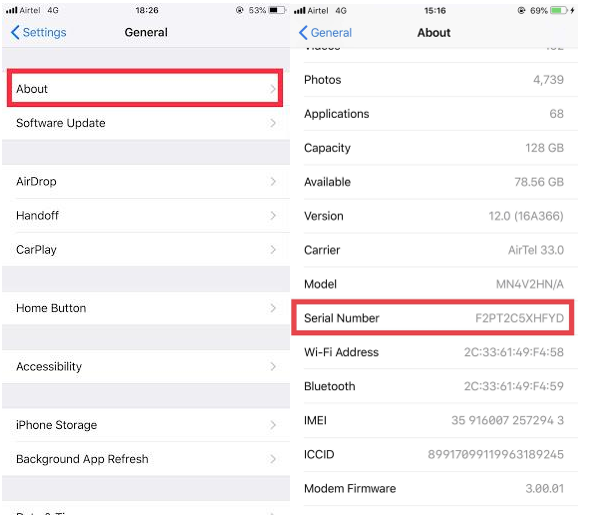
„Siri“ yra „iPhone“ skaitmeninis asistentas. Jis neveiks su netikru iPhone, todėl galite pabandyti paspausti namų mygtuką, kad jį parodytumėte. Jei nieko neatsitiks, jūsų turimas iPhone yra netikras.
„iPhone“ yra 8 GB (tik „iPhone 5C“), 16 GB, 32 GB ir 64 GB variantų. Suklastotame „iPhone“ yra atminties kortelės lizdas, kad būtų galima išplėsti talpą, tačiau tikrojo išplėsti negalima. Jei žiūrimame „iPhone“ yra atminties kortelės lizdas, vadinasi, turite reikalų su padirbtu.
Prijunkite „iPhone“ prie kompiuterio ir sinchronizuokite „iTunes“. Jei negalite jo prijungti ir iTunes neatpažįsta jūsų telefono; tada jūs turite netikrą „iPhone“.
Jei turite kokią nors kitą programą, išskyrus iOS, tai neabejotinai yra netikra. Taip pat patikrinkite integruotas programas. Originaliame „iPhone“ yra įmontuotos „iOS“ programos, tokios kaip kompasas, skaičiuotuvas, nuotraukos, kompaktiškumas, nustatymai ir muzika. Jei kurios nors programos nėra, telefonas galėjo būti pažeistas. Galite atkurti „iPhone“ į pradinę OS ir patikrinti, ar jis netikras, ar ne.
Galite paprašyti „Ask“ garantijos „iPhone“. Negausite garantijos iš sertifikuotos „ Apple Store“, jei ji yra padirbta.
Taip pat skaitykite: -
10 geriausių paketų stebėjimo programų, skirtų „iPhone“ Pateikiame 10 geriausių „iOS“ skirtų paketų stebėjimo programų, kurias verta patikrinti. Šių pagalba...
Kaina Maža
Jei jums siūloma iPhone už gana pigesnę kainą, tai gali būti netikras. Taigi prieš pirkdami patikrinkite visus rodiklius.
Nuneškite „iPhone“ į „Apple Store“, kad nustatytumėte, ar jis tikras, ar netikras, jei atlikę pirmiau minėtus testus supainiojate.
Taigi, tai yra raudonos vėliavėlės arba indikatoriai, rodantys, ar jūsų iPhone yra tikras ar netikras. Išbandykite juos, jei perkate iPhone.
„Apple“ privatumo srityje dirba geriau nei dauguma įmonių. Tačiau ne visi numatytieji „iPhone“ nustatymai yra naudingi vartotojui.
Šiuo veiksmo mygtuku galite bet kada paskambinti „ChatGPT“ savo telefone. Čia pateikiamas vadovas, kaip atidaryti „ChatGPT“ naudojant veiksmo mygtuką „iPhone“ telefone.
Kaip padaryti ilgą ekrano kopiją „iPhone“ telefone, galite lengvai užfiksuoti visą tinklalapį. Slenkančios ekrano kopijos funkcija „iPhone“ telefone pasiekiama „iOS 13“, „iOS 14“, o čia pateikiamas išsamus vadovas, kaip padaryti ilgą ekrano kopiją „iPhone“.
„iCloud“ slaptažodį galite pakeisti įvairiais būdais. „iCloud“ slaptažodį galite pakeisti kompiuteryje arba telefone naudodami palaikymo programą.
Kai „iPhone“ įrenginyje siunčiate bendrą albumą kam nors kitam, tas asmuo turi sutikti prie jo prisijungti. Yra keli būdai, kaip priimti kvietimus bendrinti albumą „iPhone“ įrenginyje, kaip parodyta toliau.
Kadangi „AirPods“ ausinės yra mažos ir lengvos, jas kartais lengva pamesti. Geros žinios yra tai, kad prieš pradėdami ieškoti pamestų ausinių namuose, galite jas sekti naudodami „iPhone“.
Ar žinojote, kad priklausomai nuo regiono, kuriame pagamintas jūsų „iPhone“, jis gali skirtis, palyginti su kitose šalyse parduodamais „iPhone“?
Atvirkštinė vaizdų paieška „iPhone“ yra labai paprasta, kai galite naudoti įrenginio naršyklę arba naudoti kai kurias trečiųjų šalių programas, kad gautumėte daugiau paieškos parinkčių.
Horizontaliai pasukus ekraną „iPhone“ telefone, galima patogiau žiūrėti filmus ar „Netflix“, peržiūrėti PDF failus, žaisti žaidimus ir kt. bei mėgautis geresne patirtimi.
Jei kada nors pabudę pastebėjote, kad jūsų „iPhone“ baterija staiga nukrito iki 20 % ar mažiau, jūs ne vieni.








